IOS ve Android'de Instagram Uygulama Simgesi Nasıl Değiştirilir
Bilinmesi gereken
- Bir emoji zinciri görene kadar Ayarlar ekranının üst kısmından aşağı çekin. Sonraki ekranda bir simge seçin > Ekle.
- 10. doğum günü için Instagram, kahverengi kamera ve lansman öncesi kod adı simgesi de dahil olmak üzere eski logolarından oluşan bir simge paketi yayınladı.
Bu makale, Android ve iOS akıllı telefonlardaki Instagram uygulama simgesinin eski sürümlerinden birine nasıl değiştirileceğini açıklar.
Android ve iOS'ta Uygulama Simgelerinizi Nasıl Değiştirirsiniz?
Talimatlar Android ve iOS için aynıdır, ancak simgeler biraz farklı görünmektedir. Instagram uygulaması simgesini nasıl değiştireceğiniz aşağıda açıklanmıştır.
Instagram uygulamasını açın.
Sağ alttaki profil simgenize dokunun.
Sağ üstteki üç satırlı menü simgesine dokunun.
-
Seçme Ayarlar.

Ekranın üstünden aşağı çekin (temelde yukarı kaydırma).
Bir emoji zinciri görene kadar aşağı çekmeye devam edin. (Birkaç deneme gerektirebilir.)
-
Başarılı olduğunuzda, mevcut tüm eski simgelerin bulunduğu sayfaya gideceksiniz (her yerde konfeti uçuşuyor).
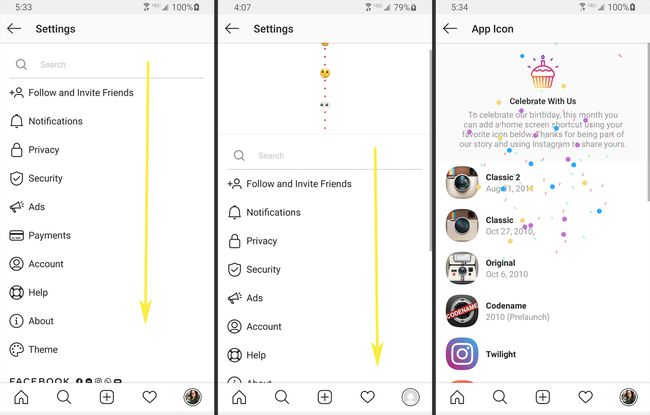
Bir simge seçin.
-
Musluk Ekle.

-
Simgeler Android'de ve Android'de farklı görünüyor. iOS. Android kullanıcıları Instagram'a bir kısayol alır, bu nedenle mevcut simgenin küçük bir karesi onu kaplar. iOS'ta farklı bir simge görürsünüz, yer paylaşımı yoktur.
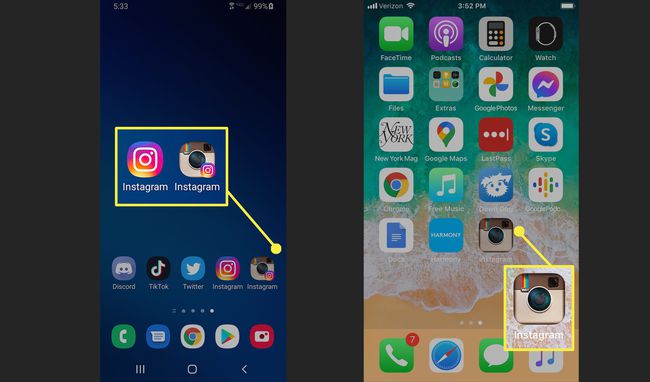
Sol: Android ana ekranı; Sağ: iPhone ana ekranı. Başka bir simge denemek istiyorsanız yukarıdaki adımları tekrarlayın.
Android Ana Ekranınızdan Ekstra Simgeleri Kaldırın
Birkaç farklı geri atma simgesi denediyseniz, Ana ekranınızdan gereksiz simgeleri kaldırmanız gerekir. Bir iPhone'da, seçtiğiniz simge mevcut simgenin yerini alacaktır.
Android'de şunları yapabilirsiniz: ana ekranlarınızı kişiselleştirin, uygulama ekleme ve kaldırma dahil.
Silmek istediğiniz simgeyle ana ekrana kaydırın.
Uygulamayı basılı tutun.
Musluk Ana Sayfadan Kaldır.
